Cómo cambiar los tonos de piel Emoji en iPhone y OS X

Los emojis son geniales y todos los usan hoy en día, convirtiéndose en una parte integral de cómo las personas se expresan en mensajes de texto, pero uno podría fíjate que algunos emojis no representan la apariencia de todos.
RELACIONADOS: Cómo usar Emoji en tu teléfono inteligente o PC
Muchos emoji representan a personas, rostros, manos y brazos, y es justo decir que Son en gran parte Simpsons-esque. Si bien es posible que el tono de la piel de tus emoji no te afecte lo más mínimo, otros pueden desear que el tono de su piel se represente con mayor precisión.
En la siguiente captura de pantalla, ves lo que queremos decir. En los emojis de Smileys & People, hay una variedad de pulgares, gestos y otras partes del cuerpo.
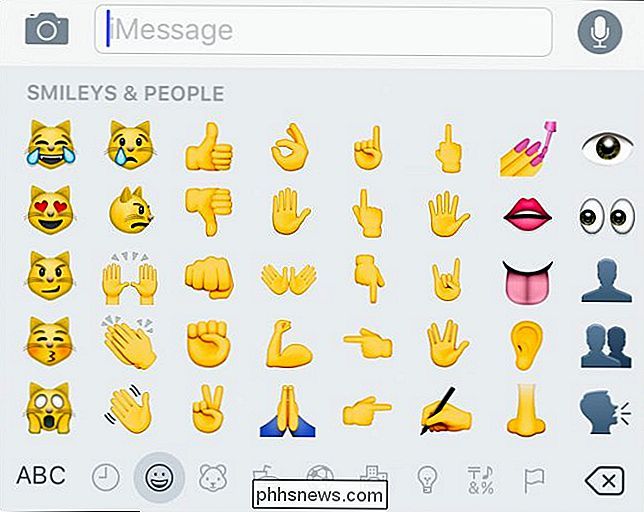
Si desea usar tonos de piel emoji alternativos en iOS, primero elija el emoji que desee y manténgalo pulsado. Esto te permitirá escoger otro tono de piel.
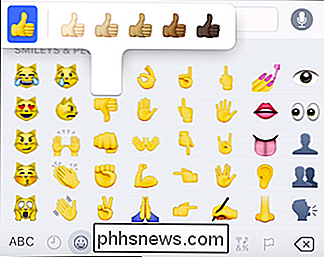
Desliza un poco y podrás hacer lo mismo con las caras.
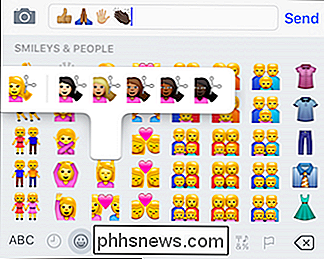
Una vez que elijas otro tono de piel, permanecerá en ese tono de piel a menos que selecciones otro.
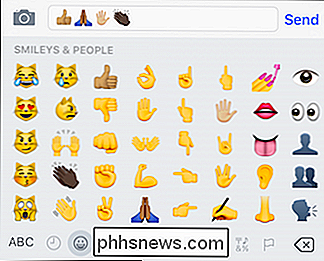
En OS X, funciona de la misma manera, abre el panel de emojis y haz clic y mantén presionada cualquier cara, mano, etc. adecuada y te proporcionará tonos de piel alternativos.
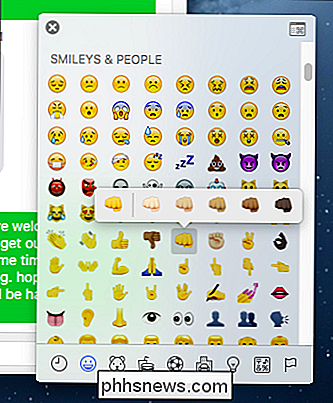
De nuevo, como en iOS una vez que eliges un tono de piel diferente, permanecerá hasta que lo cambie a otro. No parece haber una manera de cambiar todos tus emoji de una vez.
Apple introdujo tonos de piel en sus emoji en OS X 10.10 e iOS 8.3, pero es posible que no necesariamente los conozcas porque no son inmediatamente aparente. Esperemos que ahora, cambiar tus emojis te permita expresarte de una manera más significativa y personal.

Cómo arreglar el desplazamiento de teclas de flecha en Excel
Estás trabajando en una hoja de trabajo en Excel y presionas una de las teclas de flecha en tu teclado para pasar a la siguiente celda. Pero en lugar de pasar a la celda siguiente, se movió toda la hoja de trabajo. No entres en pánico Hay una solución fácil para esto. Cuando las teclas de flecha se desplazan por toda la hoja de cálculo en lugar de moverse de una celda a otra, el culpable de este comportamiento es la tecla Bloq Despl.

Cómo insertar rápidamente bloques de texto en Microsoft Word con Autotexto
Todos tenemos unos pocos trozos grandes de texto que debemos escribir regularmente, como su dirección, nombres largos o frases, o incluso tablas e imágenes que usa a menudo. La función de Autotexto en Word le permite almacenar estos trozos de texto e insertarlos rápidamente con unas pocas teclas, por lo que puede perder menos tiempo escribiendo.



